Støttet av vitenskap: 3 måter å gjenopprette slettede meldinger på Android
Å ha et uventet tap av data er en slags situasjon som ingen Android-brukere vil oppleve. I tillegg til bilder eller kontakter, er meldingene våre også av største betydning. Hvis du har mistet tekstmeldingene dine, må du følge en eksperttilnærming. Mange artikler vil introdusere deg til taktikker for Android SMS-gjenoppretting. Som noen som tilhører datagjenopprettingsbakgrunnen, kan jeg forsikre deg om at det bare er en håndfull verktøy som kan utføre tekstgjenoppretting på Android. Jeg vil diskutere noen av disse teknikkene i denne veiledningen. Les videre og lær hvordan du gjenoppretter slettede tekstmeldinger på Android på en idiotsikker måte.
- Del 1. Hvordan gjenopprette slettede meldinger på Android med et gjenopprettingsverktøy?
- Del 2. Hvordan gjenopprette slettede meldinger fra Android uten en datamaskin?
- Del 3. Din operatør kan ha dine slettede tekstmeldinger lagret
- Del 4. Android SMS-gjenoppretting: Hvorfor er dette mulig?
- Del 5. Mist aldri viktige meldinger på Android igjen
Del 1. Hvordan gjenopprette slettede meldinger på Android med et gjenopprettingsverktøy?
Etter at vi har funnet ut at noen viktige tekstmeldinger slettes ved et uhell, jo raskere vi iverksetter tiltak for å gjenopprette dem, jo bedre. Fordi de slettede dataene kan bli overskrevet av nye data. Når dataene er overskrevet, er det vanskelig å få tilbake meldingene igjen. For å unngå at data blir overskrevet, kan du bruke et SMS-gjenopprettingsverktøy for å gjenopprette tapt og slettet innhold fra enheten din umiddelbart. Å være en av de første Android-verktøy for datagjenoppretting der ute, DrFoneTool – Datagjenoppretting (Android) vil være en perfekt løsning. Det er en del av DrFoneTool-verktøysettet og er kjent for å ha den høyeste suksessraten i bransjen. Uten å ha noen teknisk kunnskap, kan du bruke dette verktøyet til å gjenopprette slettede tekstmeldinger på Android.

DrFoneTool – Datagjenoppretting (Android)
Gjenopprett Android-tekstmeldinger uten problemer. Beste utvinningsgrad i industrien.
- Gjenopprett Android-data ved å skanne Android-telefonen og -nettbrettet ditt direkte.
- Forhåndsvis og selektivt gjenopprett det du vil ha fra Android-telefonen og -nettbrettet.
- Støtter ulike filtyper, inkludert WhatsApp, meldinger og kontakter og bilder og videoer og lyd og dokumenter.
- Den støtter datagjenoppretting under forskjellige scenarier, for eksempel virusangrep, korrupt lagring, rotfeil, enhet som ikke svarer, systemkrasj, etc.
- Kompatibel med mer enn 6000 Android-enheter.
Ikke bare er DrFoneTool – Data Recovery verdens første datagjenopprettingsverktøy for Android, det er også den mest avanserte programvaren du kan bruke. For øyeblikket, for å være ærlig, kan verktøyet bare gjenopprette slettede meldinger hvis Android-telefonen din er forankret eller tidligere enn Android 8.0. Uansett, for å lære hvordan du gjenoppretter slettede meldinger på støttede Android-versjoner ved hjelp av DrFoneTool, følg ganske enkelt disse trinnene:
Trinn 1. Start DrFoneTool – Data Recovery når du ønsker å utføre en SMS-gjenoppretting på din Android. Når verktøysettet er lansert, gå til ‘Data Recovery’-modulen.

Gjenopprett slettede tekstmeldinger på Android med DrFoneTool
På forhånd må du kontrollere at du har aktivert USB-feilsøkingsfunksjonen på telefonen. For å gjøre dette, gå til telefonens Innstillinger > Om telefonen og trykk på ‘Byggnummer’ syv ganger på rad. Etter det, gå til utvikleralternativene på enheten din og slå på ‘USB Debugging’ -funksjonen.
Redaktørens valg: Hvordan aktiverer jeg USB-feilsøking på forskjellige Android-enheter?
Trinn 2. Koble telefonen til systemet og velg ‘Gjenopprett telefondata’ fra venstre panel. Dette er fordi tekstmeldinger lagres i telefonens internminne som standard.
Flott! Nå kan du bare velge hva slags data du ønsker å gjenopprette. For å gjenopprette meldinger, velg «Meldinger»-funksjonen. Du kan også velge hvilken som helst annen datatype. Etter å ha gjort de riktige valgene, klikk på ‘Neste’-knappen.

Velg Android-tekstmeldinger for å gjenopprette
Trinn 3. Fra neste vindu kan du velge å utføre en skanning bare for det slettede innholdet eller alle filene. Selv om det vil ta mer tid å skanne alle filer, vil resultatene også være mer detaljerte.

DrFoneTool tilbyr to skannemoduser
Når du har gjort det ønskede valget, vil applikasjonen begynne å bekrefte enheten.
Trinn 4. Etter å ha analysert enheten din, vil applikasjonen automatisk begynne å utføre datagjenopprettingsprosessen. Bare vent en stund da DrFoneTool vil gjenopprette slettede tekster fra Android. Sørg for at enheten er koblet til systemet til prosessen er fullført.

Trinn 5. Applikasjonen vil gi en forhåndsvisning av alt det hentede innholdet på grensesnittet. For enkelhets skyld vil alle utpakkede data være godt kategorisert. Gå til fanen Meldinger og velg tekstene du ønsker å hente. Etter å ha gjort valget ditt, klikk på ‘Gjenopprett’-knappen for å få dem tilbake.

DrFoneTool vil vise alle slettede sms
Til slutt kan du trygt fjerne enheten din og få tilgang til alle de gjenopprettede tekstmeldingene. I tillegg til å utføre en datagjenoppretting på Android-enheten din, kan du også gjenopprette data fra SD-kortet eller en ødelagt Android-enhet. Bare gå til deres respektive alternativer fra venstre panel og følg en enkel klikkprosess.
Video om hvordan du gjenoppretter slettede tekstmeldinger på Android-enheter
Trender:
Del 2. Hvordan gjenopprette slettede meldinger fra Android uten en datamaskin?
Hvis du ikke får tilgang til en datamaskin for å utføre tekstgjenoppretting på Android, så ikke bekymre deg – det er fortsatt en måte å få de slettede tekstene tilbake på. I tillegg til å ha et dedikert verktøysett, har DrFoneTool også en fritt tilgjengelig Android-app. Alt du trenger å gjøre er å laste ned DrFoneTool – Datagjenoppretting og overføring trådløst og sikkerhetskopiering app. Denne alt-i-ett-appen kan ta en sikkerhetskopi av Android-enheten din, gjenopprette det slettede innholdet, eller overføre innhold mellom Android og PC.

DrFoneTool-appen for Android
Gjenopprett Android-tekstmeldinger uten datamaskin.
- Gjenopprett bilder, videoer, kontakter, meldinger, notater, samtalelogger og mer.
- Android Recycle Bin-funksjonen lar deg enkelt gjenopprette slettede bilder og videoer.
- Støtte for å overføre filer mellom Android-enheter og PC trådløst.
- Støtt både rotfestede og ikke-rootede Android-enheter.
Hvis enheten din ikke er forankret, kan appen bare gjenopprette slettet innhold fra hurtigbufferen. For å gjenopprette bilder, videoer, kontakter, meldinger osv. fra enheten din på en omfattende måte, må den være rootet. Appen støtter også en ‘dyp gjenoppretting’ av dataene. Derfor anbefales det å rot din Android-enhet på forhånd hvis du ønsker å få konstruktive resultater fra appen. Etterpå er alt du trenger å gjøre å følge disse trinnene:
- Last ned appen på Android-enheten din og start den for å gjenopprette Android-meldinger. Velg ‘Recovery’-operasjonen fra velkomstskjermen.
- Appen vil fortelle deg hvilken type data den kan gjenopprette. For å gjenopprette slettede tekstmeldinger på Android, trykk på alternativet ‘Messages Recovery’.
- Bare vent en stund, da appen begynner å hente tapt eller slettet innhold fra enheten din. Ikke lukk appen under gjenopprettingsprosessen.
- Til slutt vil du få en forhåndsvisning av de gjenopprettede dataene dine. Herfra kan du gjenopprette meldingene dine direkte til standard meldingsapp på enheten din.
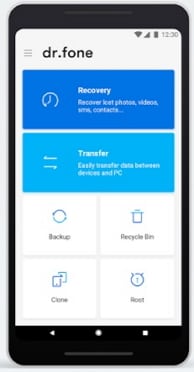

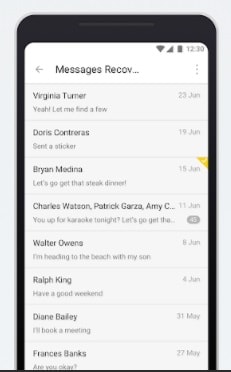
Gjenopprett Android SMS uten datamaskin – ved å bruke DrFoneTool-appen
Det er det! Ved å følge disse trinnene kan du lære hvordan du gjenoppretter slettede tekstmeldinger på Android uten noen datamaskin. Hvis du ikke er fornøyd med resultatene, kan du også utføre en dyp gjenoppretting på enheten.
Del 3. Din operatør kan ha dine slettede tekstmeldinger lagret
Etter å ha møtt et uventet tap av data, bør du prøve å utforske forskjellige alternativer for å få tilbake dataene dine. Hvis du er heldig, vil du kunne gjenopprette slettede meldinger fra operatøren din. Dette er en av de enkleste løsningene for å gjenopprette tekstmeldinger på Android som de fleste brukere ikke engang vurderer. Når vi Send en tekstmelding til noen går den først gjennom nettverket vårt. Senere blir den overført til nettverket deres og blir til slutt levert til enheten deres.
Derfor, hvis du er heldig, kan operatøren din nettopp ha lagret disse meldingene. De fleste av operatørene lagrer meldinger for de siste 30 dagene. Du kan besøke kontodetaljene dine på nettet eller ta kontakt med deres kundestøtte. På denne måten kan du gjenopprette slettede tekstmeldinger på Android uten å bruke noe tredjepartsverktøy.
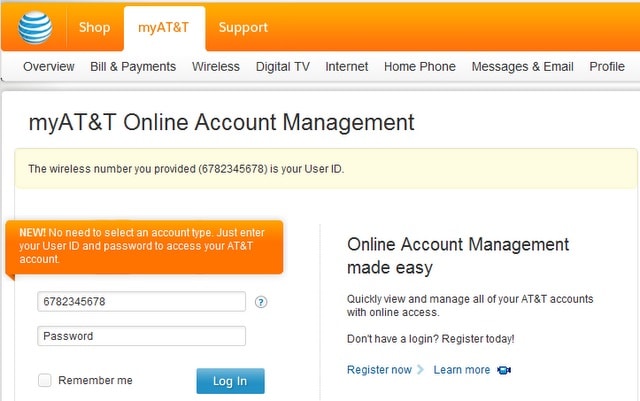
Hent slettede tekstmeldinger fra tjenesteleverandører
Del 4. Android SMS-gjenoppretting: Hvorfor er dette mulig?
Du lurer kanskje på om dataene dine er slettet fra enheten din, så hvordan kan de gjenopprettes. For å forstå dette, må du vite mer om filallokering og sletting. Nesten alle smartenheter vi bruker lagrer data via et filsystem. En filallokeringstabell er dens hovedautoritet som inneholder informasjon om den tildelte plassen på enhetsminnet. Når noen data er slettet, blir de merket som ikke-allokert.
Selv om dataene faktisk forblir i minnet, blir de tilgjengelige for å bli overskrevet. Siden den ikke er tildelt, kan du ikke få tilgang til den direkte. Dermed blir dine slettede data ‘usynlige’ og kan erstattes. Hvis du fortsetter å bruke enheten din, vil plassen som er tildelt den ganske enkelt bli gjenbrukt av noe annet. Derfor, hvis dataene dine har blitt slettet fra enheten din, bør du slutte å bruke den og ta hjelp av et gjenopprettingsverktøy umiddelbart for å få tilgang til det igjen.
Del 5. Mist aldri viktige meldinger på Android igjen
Etter å ha brukt et verktøy som DrFoneTool – Gjenopprett, er du sikker på å hente slettede meldinger på Android. Likevel anbefales det alltid å være trygg enn beklager. Hvis du ikke vil gå gjennom så mye uønsket problemer, følg disse forslagene.
- Viktigst, sikkerhetskopiere Android-tekstmeldinger for å sikre at du ikke står overfor noe uønsket tap av data. Vi anbefaler å bruke DrFoneTool – Sikkerhetskopiering og gjenoppretting (Android) for å opprettholde en andre kopi av dataene dine. Verktøyet kan brukes til å sikkerhetskopiere og gjenopprette dataene dine (helt eller selektivt).
- Du kan også synkronisere meldingene dine med en skytjeneste. Det er mange betalte og fritt tilgjengelige apper som ganske enkelt kan synkronisere meldingene dine automatisk.
- I tillegg til tekstmeldinger, kan du også miste viktige meldinger fra IM og sosiale apper (som WhatsApp). De fleste av disse appene lar oss ta en sikkerhetskopi av chatten vår. For eksempel, hvis du bruker WhatsApp, kan du gå til Chat-innstillingene og ta en sikkerhetskopi av chattene til Google Drive (eller iCloud for iPhone). Sjekk detaljert veiledning til sikkerhetskopier WhatsApp-meldinger her.
- Unngå å laste ned vedlegg fra anonyme kilder eller åpne mistenkelige lenker. En skadelig programvare kan ødelegge enhetens lagring og ende opp med å slette dataene dine.
- Forsikre deg om at du har tatt en sikkerhetskopi av dataene dine før du utfører noen avgjørende trinn, som Android programvareoppdatering, rooting av enheten og så videre.
Nå når du vet hvordan du gjenoppretter slettede meldinger på Android, kan du enkelt få tilbake tapte eller slettede data. Foruten meldinger, kan DrFoneTool – Recover hjelpe deg med å hente andre typer data også. Det er et brukervennlig verktøy og har en enkel klikkprosess som helt sikkert vil gjøre ting enklere for deg. Siden vi kan oppleve tap av data helt ut av det blå, er det viktig å ha et gjenopprettingsverktøy tilgjengelig. Du vet aldri når DrFoneTool – Gjenopprett kan ende opp med å redde dagen!
Siste artikler

